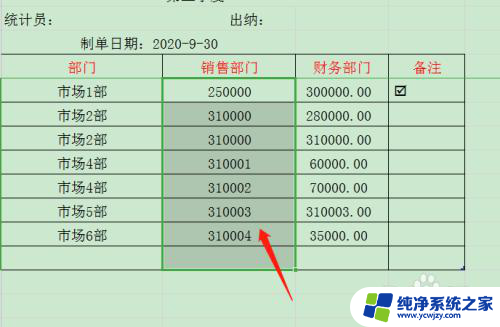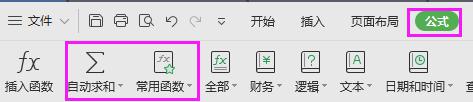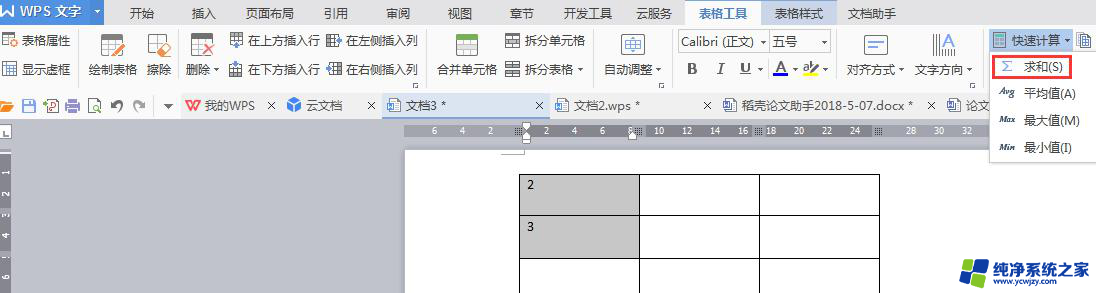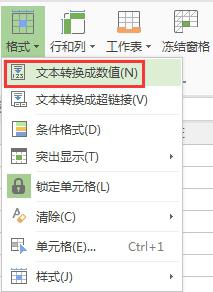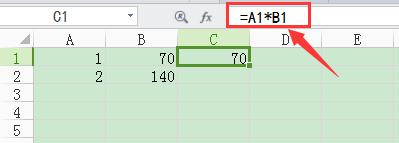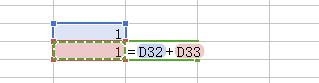wps表格合计怎么算总和 WPS表格怎样实现求和功能
更新时间:2024-03-17 14:49:18作者:xiaoliu
WPS表格是一款功能强大的电子表格软件,它为用户提供了丰富的功能和工具,在日常工作中,我们经常需要对数据进行求和分析,而WPS表格正是能够帮助我们实现这一功能的利器。通过简单的操作,我们可以轻松地对表格中的数据进行求和运算。无论是对一列数据求和,还是对整个表格的数据进行求和,WPS表格都能够迅速准确地计算出总和。这个功能的实现对于我们进行数据统计和分析非常有帮助,不仅提高了工作效率,也增强了数据处理的准确性。总而言之WPS表格的求和功能为我们的工作带来了很大的便利和效益。
操作方法:
1.第一步:打开一张需要求和的wps表格。
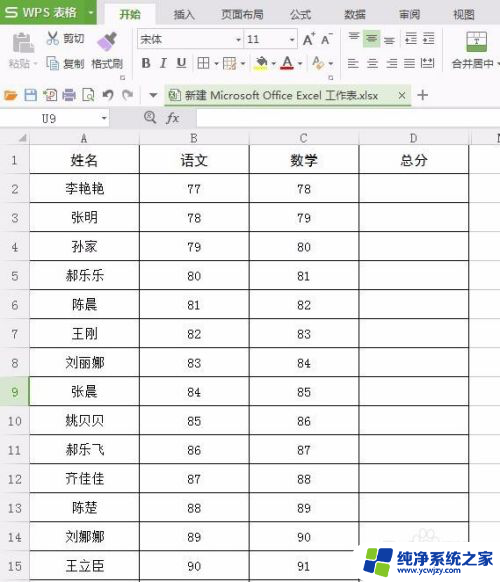
2.第二步:选中要放求和数据的单元格,将菜单栏切换至“公式”。
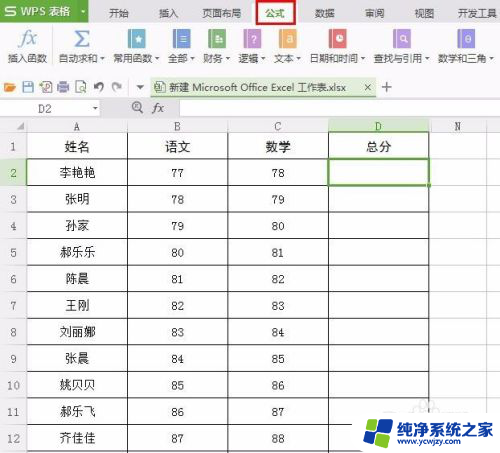
3.第三步:单击“公式”中的自动求和按钮。
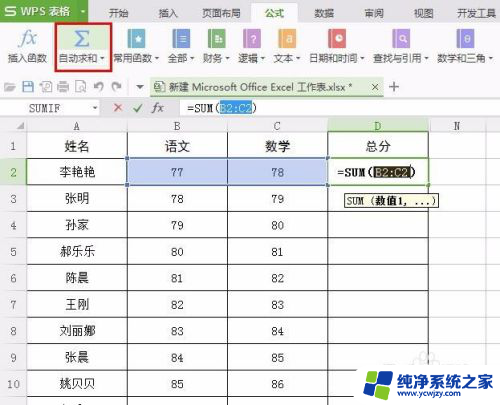
4.第四步:按回车键,出现求和结果。
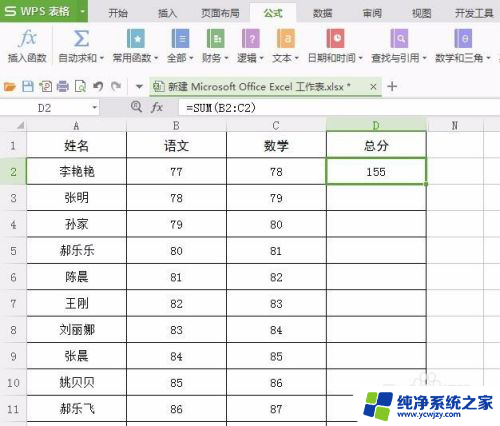
5.第五步:把光标放到放和值的单元格右下角,变成一个黑色十字的时候双击鼠标即可得到这一列的和。
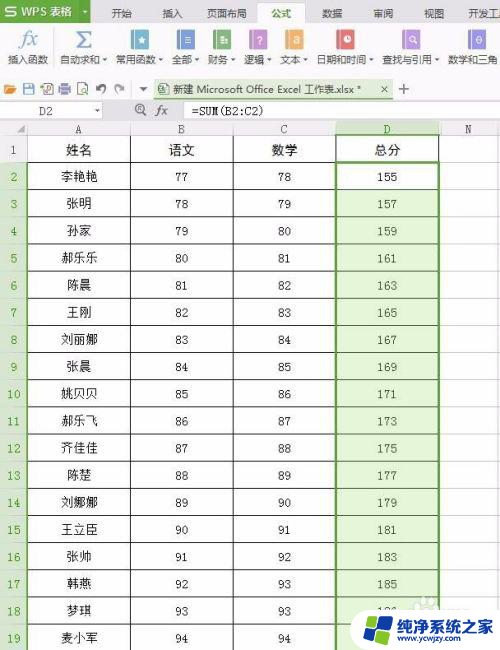
以上就是wps表格合计怎么算总和的全部内容,有遇到这种情况的用户可以按照小编的方法来进行解决,希望能够帮助到大家。